解决金额处理方面的方法
1、启动Excel并打开工作表,在工作表中选择C3:C10单元格区域,在编辑栏中输入公式“=SUBSTITUTE(SUBSTITUTE(IF(-RMB(B3,2),TEXT(B3,";负")&TEXT(INT(ABS(RMB(B3,2))),"[dbnum2]G/通用格式元;;")&TEXT(RIGHT(RMB(B3,2),2),"[dbnum2]0角0分;;整"),),"零角",IF(B3^2<1,,"零")),"零分","整")”,按Ctrl+Enter键结束公式的输入。此时选择单元格中将出现大写金额,如图1所示。
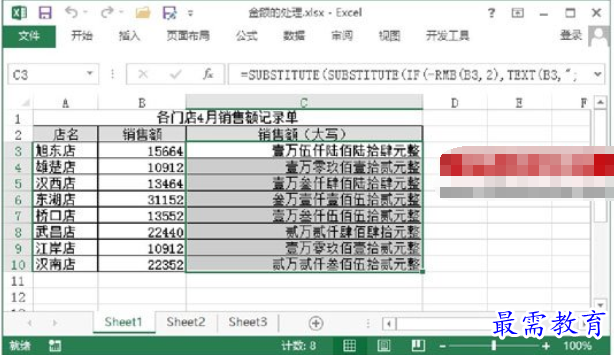
图1 在单元格中显示大写金额
提示
在公式中使用RMB()函数将小写金额数据四舍五入保留两位小数,然后使用TEXT()函数将数据的符号、整数部分和小数部分进行转换,使用连接符“&”连接这3个部分。
使用IF()函数进行判断,如果金额大于等于1分,则返回TEXT()函数的转换结果,否则就返回空值。最后,使用SUBSTITUTE()函数将“零角”转换为“零”或空值,将“零分”转换为“整”。
2、打开Sheet2工作表,在工作表中选择C3:M10单元格区域,在编辑栏中输入公式"=LEFT(RIGHT(TEXT($B3*100,"¥000;;"),COLUMNS(C:$M)))",按Ctrl+Enter键结束公式的输入。此时工作表中金额数字分置到选择单元格区域的各个单元格中,如图2所示。

图2 金额数字分置到单元格中
提示
在公式中,首先将B列中的数值扩大100倍,使用TEXT()函数将其转换为带有货币符号“¥”的文本字符串。这里在转换时,使用“¥000”作为TEXT()函数的第2个参数是为了将小于1元的金额在“元”位上强制显示为0。
公式中使用RIGHT()函数将COLUMNS()函数返回的列数从右向左截去字符串,由于公式是向右复制的,COLUMNS()函数返回的列数会逐渐减少,RIGHT()函数截得的字符串的长度也逐渐减少。最后使用LEFT()函数从RIGHT()函数返回的字符串中取左边首字符,从而将金额数字分列置入到各个单元格中。
继续查找其他问题的答案?
-
Excel 2019如何使用复制、粘贴命令插入Word数据?(视频讲解)
2021-01-257次播放
-
2021-01-2227次播放
-
2021-01-2210次播放
-
2021-01-2212次播放
-
2021-01-226次播放
-
2021-01-223次播放
-
2021-01-222次播放
-
Excel 2019如何利用开始选项卡进入筛选模式?(视频讲解)
2021-01-223次播放
-
2021-01-223次播放
-
2021-01-222次播放
 办公软件操作精英——周黎明
办公软件操作精英——周黎明
 湘公网安备:43011102000856号
湘公网安备:43011102000856号 

点击加载更多评论>>